Creare un'immagine HDRI in Altair Inspire Studio
È possibile creare un'immagine HDR direttamente in Inspire Studio e usarla come mappa ambiente per una reale personalizzazione dell'illuminazione nella scena.
- Sulla barra multifunzione, fare clic sulla scheda Rendering.
-
Fare clic sull'icona Ambiente.

- Per non rendere visibile l'immagine HDRI nel rendering finale, selezionare Ground. Questa è la soluzione adottata per gli esempi seguenti.
- Fare clic sulla scheda Mappe.
- Impostare Illuminazione, Mappa sfondo, Mappa riflessione e Mappa rifrazione su Nessuna.
-
Nella scheda Rendering, fare clic sull'icona Camera/Rendering.

- Nel Pannello dei parametri, nella scheda Camera, selezionare Panoramica 360. (Usare le impostazioni di rendering predefinite per tutti gli altri parametri.)
-
Nella scheda Rendering, fare clic sull'icona Rendering immagine. Inspire Studio si connette automaticamente con la Camera oscura e la apre.

- Nel Visualizzatore immagini in fondo alla finestra, fare clic sull'immagine.
- Fare clic su Esporta come.
- Selezionare il formato di output HDRI (.hdr) prima di salvare il file nella posizione desiderata.
Esempi di immagini HDRI
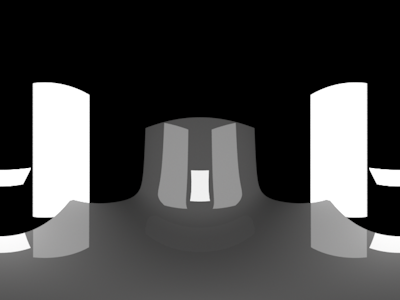 Figura 1. Esempio 1: Immagine HDR creata in Inspire Studio Figura 1. Esempio 1: Immagine HDR creata in Inspire Studio |
 Figura 2. Esempio 1: Rendering utilizzando l'immagine HDR creata in Inspire Studio Figura 2. Esempio 1: Rendering utilizzando l'immagine HDR creata in Inspire Studio |
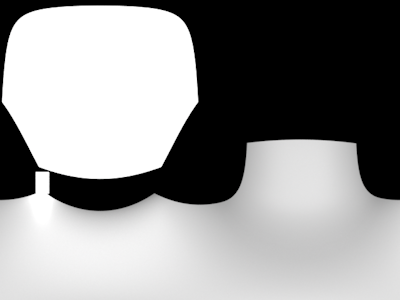 Figura 3. Esempio 2: Immagine HDR creata in Inspire Studio Figura 3. Esempio 2: Immagine HDR creata in Inspire Studio |
 Figura 4. Esempio 2: Rendering utilizzando l'immagine HDR creata in Inspire Studio Figura 4. Esempio 2: Rendering utilizzando l'immagine HDR creata in Inspire Studio |